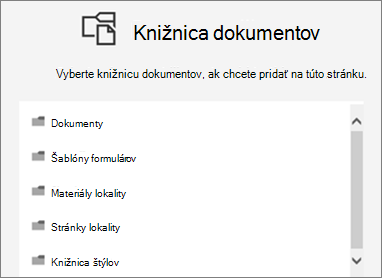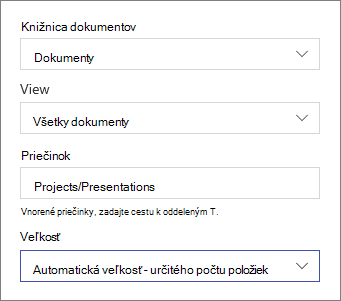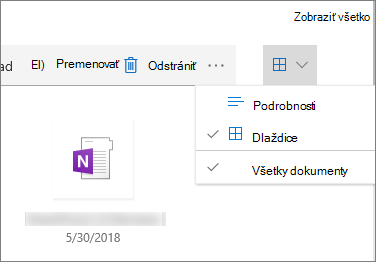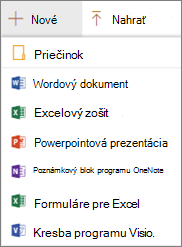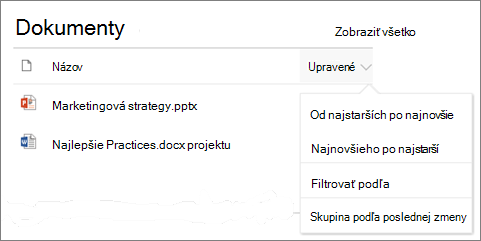Používanie webovej časti Knižnica dokumentov
Vzťahuje sa na
Keď na lokalitu pridáte modernú stránku, môžete pridať a prispôsobiť webové časti, ktoré sú stavebnými prvkami stránky. Tento článok popisuje webovú časť Knižnica dokumentov, ktorá umožňuje zobraziť knižnicu dokumentov.
Pri použití webovej časti Knižnica dokumentov môžete zobraziť konkrétne zobrazenie knižnice alebo dokonca priečinok v rámci knižnice. Používatelia s príslušnými povoleniami môžu pridávať, zobrazovať alebo upravovať súbory priamo z webovej časti. Používatelia môžu tiež pripnúť dokument do hornej časti knižnice, stiahnuť, odstrániť a premenovať súbory alebo môžu prejsť do celej knižnice dokumentov kliknutím na položku Zobraziť všetky. Okrem toho sa súbory môžu zobrazovať v zobrazení podrobností alebo na dlaždiciach a zobrazujú sa aj formátovanie stĺpcov a vnorené priečinky vytvorené v zdrojovom zozname.
Poznámka: Niektoré funkcie sa postupne zavádzajú pre organizácie, ktoré sa rozhodli pre program Vybraní používatelia. Táto funkcia sa preto zatiaľ možno vôbec nezobrazí alebo môže vyzerať inak, ako je opísané v článkoch Pomocníka.
Pridanie knižnice dokumentov na stránku
-
Ak chcete, aby sa na stránke zobrazilo vlastné zobrazenie knižnice, vytvorte ho.
-
Prejdite na stránku, na ktorú chcete pridať knižnicu.
-
Ak stránka ešte nie je v režime úprav, kliknite na položku Upraviť v pravom hornom rohu stránky. Nájdite panel s nástrojmi (
-
Vyberte položku Zobraziť všetky webové časti a potom v zozname webových častí vyberte alebo presuňte myšou knižnicu dokumentov .
-
Vyberte knižnicu dokumentov, ktorú chcete umiestniť na stránku.
-
Ak chcete zmeniť knižnicu dokumentov, zobrazenie knižnice a veľkosť, kliknite na položku Upraviť vlastnosti (
-
Po skončení kliknite na položku Použiť.
-
Keď budete pripravení, kliknite na položku Publikovať v pravom hornom rohu stránky.
Zobrazenie dokumentov v zozname alebo ako dlaždice
Používatelia môžu kliknúť na pravej strane panela s nástrojmi a zmeniť zobrazenie knižnice z podrobností (zobrazenie zoznamu) na dlaždice (na zobrazenie súborov ako ikon).
Pridanie nových alebo nahratie dokumentov
Vo webovej časti môžu používatelia pridávať nové priečinky a dokumenty a/alebo nahrávať súbory a priečinky. Najjednoduchším spôsobom, ako pridať súbory a priečinky, je presunúť ich do knižnice z iného umiestnenia.
Dokumenty môžete pridať alebo nahrať aj pomocou panela s nástrojmi:
-
Kliknite na položku + Nové a vyberte priečinok alebo typ dokumentu. Prípadne kliknite na položku + Nahrať a vyberte položku Súbory alebo priečinok.
Stiahnuť, Premenovať, Odstrániť a Pripnúť na začiatok
-
Po výbere súboru môžete vykonať niekoľko akcií, napríklad stiahnuť súbor, premenovať ho, odstrániť ho alebo pripnúť do hornej časti knižnice, aby ste k nemu mali jednoduchý prístup.
Zoradenie, filtrovanie alebo zoskupenie položiek vo webovej časti knižnica dokumentov
Vo webovej časti môžu používatelia zoraďovať, filtrovať a zoskupovať položky. Akcie vykonané vo webovej časti neovplyvnia základnú knižnicu a sú viditeľné len pre aktuálnu reláciu.
-
Kliknite na šípku nadol vedľa názvu stĺpca, ktorý chcete zoradiť, filtrovať alebo zoskupiť.
-
Vyberte akciu, ktorú chcete vykonať.
Pridanie knižnice dokumentov na stránku
-
Ak chcete, aby sa na stránke zobrazilo vlastné zobrazenie knižnice, vytvorte ho.
-
Prejdite na stránku, na ktorú chcete pridať knižnicu.
-
Ak stránka ešte nie je v režime úprav, kliknite na položku Upraviť v pravom hornom rohu stránky.
Podržte myš nad alebo pod existujúcou webovou časťou a zobrazí sa čiara so zakrúžkovaným symbolom +. Vyzerá to takto:
-
Kliknite na tlačidlo + a potom v zozname webových častí vyberte položku Knižnica dokumentov .
-
Vyberte knižnicu dokumentov, ktorú chcete umiestniť na stránku.
-
Kliknutím na položku Upraviť webovú časť
-
Po skončení kliknite na položku Použiť.
-
Keď budete pripravení, kliknite na položku Publikovať v pravom hornom rohu stránky.
Pridanie nových alebo nahratie dokumentov
Vo webovej časti môžu používatelia pridávať nové priečinky a dokumenty a/alebo nahrávať súbory a priečinky. Najjednoduchším spôsobom, ako pridať súbory a priečinky, je presunúť ich do knižnice z iného umiestnenia.
Dokumenty môžete pridať alebo nahrať aj pomocou panela s nástrojmi:
-
Kliknite na položku + Nové a vyberte priečinok alebo typ dokumentu. Prípadne kliknite na položku + Nahrať a vyberte položku Súbory alebo priečinok.
Stiahnutie, premenovanie alebo odstránenie
-
Po výbere súboru môžete vykonať niekoľko akcií, napríklad stiahnuť súbor, premenovať ho alebo ho odstrániť.
Pridanie knižnice dokumentov na stránku
-
Ak chcete, aby sa na stránke zobrazilo vlastné zobrazenie knižnice, vytvorte ho.
-
Prejdite na stránku, na ktorú chcete pridať knižnicu.
-
Ak stránka ešte nie je v režime úprav, kliknite na položku Upraviť v pravom hornom rohu stránky.
Podržte myš nad alebo pod existujúcou webovou časťou a zobrazí sa čiara so zakrúžkovaným symbolom +. Vyzerá to takto:
-
Kliknite na tlačidlo + a potom v zozname webových častí vyberte položku Knižnica dokumentov .
-
Vyberte knižnicu dokumentov, ktorú chcete umiestniť na stránku.
-
Kliknutím na položku Upraviť webovú časť
-
Po skončení kliknite na položku Použiť.
-
Keď budete pripravení, kliknite na položku Publikovať v pravom hornom rohu stránky.